Comment changer votre mot de passe Apple ID ou le réinitialiser ?
Votre identifiant Apple constitue votre passeport le plus sûr pour avoir accès à toute les applications et services Apple. Son mot de passe est donc tout aussi important.

Votre identifiant Apple vous permet d’accéder à toutes les applications et à tous les services de la société. Peu importe que vous utilisiez un appareil sous macOS, iPadOS, ou iOS. De ce fait, il n’est pas surprenant que la firme de Cupertino vous réclame un mot de passe complexe et confidentiel. Celui-ci s’avère on ne peut plus crucial pour votre sécurité digitale.
Mettre à jour régulièrement votre mot de passe est une étape cruciale pour garantir la sécurité de votre compte sur la durée et veiller à ce que vos données sensibles restent à l'abri des regards indiscrets. Imaginez l'ampleur des dégâts si un cybercriminel parvenait à accéder à votre compte : iCloud, Mail, Contacts, Photos et Keychain ne sont que la partie émergée de l'iceberg. La mise en place de mesures de sécurité robustes est donc essentielle pour préserver votre vie numérique.
Nous avons créé ce guide rapide pour vous expliquer comment changer ou réinitialiser votre mot de passe. Après avoir lu ce dernier, vous serez sûr de garder votre compte en sécurité. Nous avons utilisé l'une des meilleures tablette sous iPadOS pour réaliser ce tutoriel. Mais le processus reste le même sous macOS et iOS.
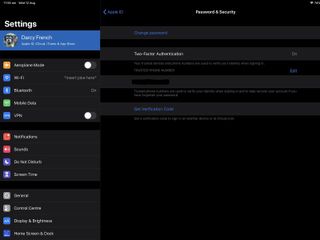
Vous devriez maintenant voir l’option « Changer votre mot de passe » apparaître en bleu, en haut de l’écran. C’est ici que vous allez vous rendre pour modifier votre mot de passe. A partir de ce menu, vous pouvez également activer une authentification à double facteur (2FA) et saisir votre numéro ou adresse mail de récupération (plus de détails ci-dessous). Pour le moment, cliquez sur « Changer votre mot de passe ».
Ensuite, vous devez renseigner votre mot de passe actuel. Celui qui déverrouille votre appareil Apple au démarrage.
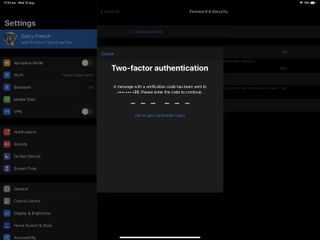
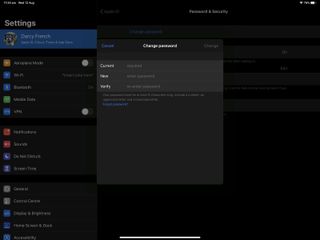
Après avoir saisi votre ancien et votre nouveau mot de passe, appuyez sur « Modifier ». Voila ! Vous avez maintenant mis à jour votre mot de passe.
Cependant, si vous réalisez que vous avez oublié votre mot de passe, au moment de cette étape, la partie suivante de ce tutoriel va vous être très utile. Elle vous aide en effet à réinitialiser votre mot de passe.
Etes-vous un expert ? Abonnez-vous à notre newsletter
Inscrivez-vous à la newsletter TechRadar Pro pour recevoir toutes les actualités, les opinions, les analyses et les astuces dont votre entreprise a besoin pour réussir !
Comment réinitialiser votre mot de passe Apple ?
Nous ne le savons que fort bien : les mots de passe sont faciles à oublier. Mais inutile de stresser pour cela, car réinitialiser votre mot de passe Apple demeure relativement simple.
Pour retrouver l'accès à votre compte, veuillez suivre les instructions précédemment énoncées jusqu'à arriver à la section « Modifier votre mot de passe » (c'est-à-dire l'étape où l'on vous sollicite pour introduire l'ancien et le nouveau mot de passe). Au bas de cette interface, vous remarquerez une mention « Mot de passe oublié ? ». Sélectionnez-la. On vous invitera par la suite à renseigner votre numéro de téléphone, celui préalablement associé à la récupération de compte. Une fois votre numéro introduit, un code composé de six chiffres vous sera envoyé. Il vous suffira de le saisir dans l'espace dédié pour continuer.
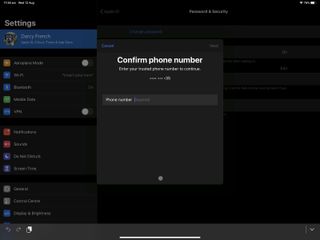
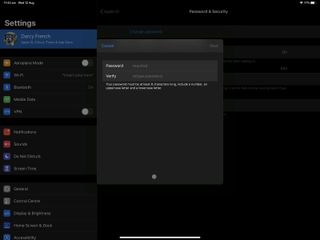
C’est fait, votre mot de passe Apple est réinitialisé !
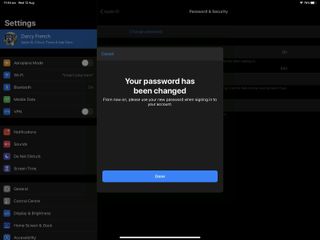
- Les meilleurs Macs et MacBooks de 2024 : quel ordinateur Apple choisir ?
- Restez dans l'écosystème Apple : voici les meilleurs iPhone | meilleurs iPad | meilleures Apple Watch
